更新时间:2022-08-13 21:11:37
网页访问AnyShare,您将看到与Windows客户端一样的文档库类型和文档内容,如下图所示:
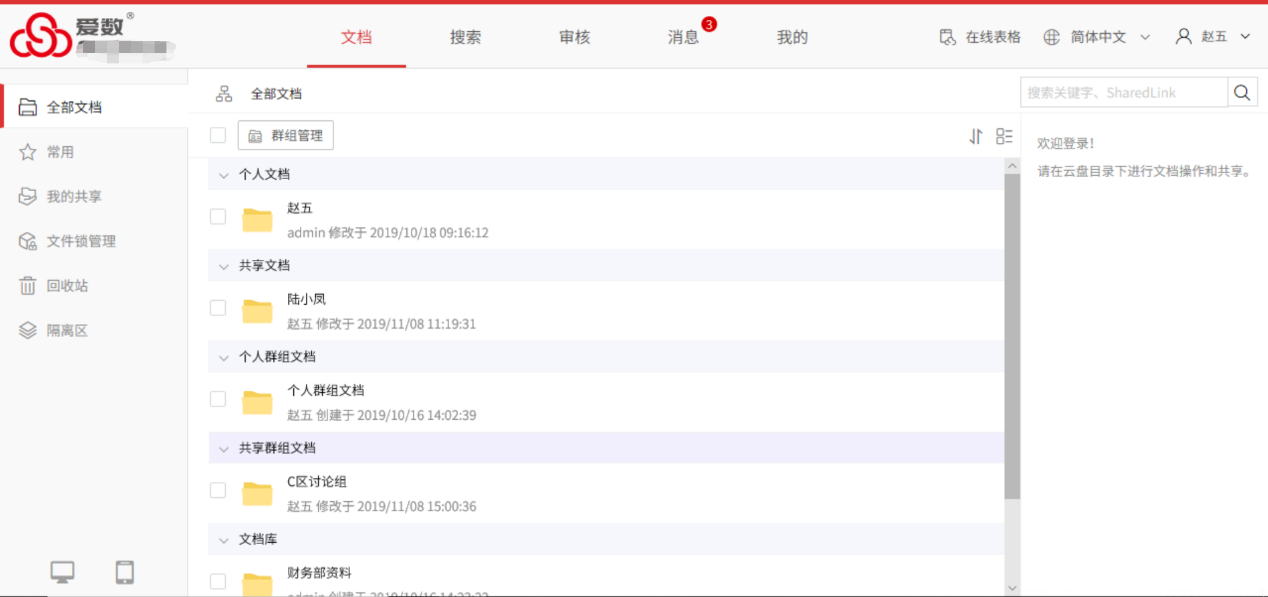
顶部区域为导航栏,分为【文档】、【搜索】、【审核】、【消息】及【我的】五个功能模块。您在此可以点击进入各文档目录,对各目录下的文档进行分享、操作、管理等操作。
左侧为可供选择的子标签页,【文档】下可以查看【全部文档】、【我的收藏】、【我的共享】、【回收站】、【隔离区】;【审核】下可以查看【流程审核】、【流程申请】;【消息】下可查看【共享消息】、【审核消息】、【安全消息】;【我的】下可查看【我的资料】、【联系人】、【我的设备】。
中间区域为操作面板,您可以在此对文件,进行上传、下载、共享、云端删除等操作。
右侧区域为侧边栏,您可以在此设置文件标签,查看文件属性及文件密级。
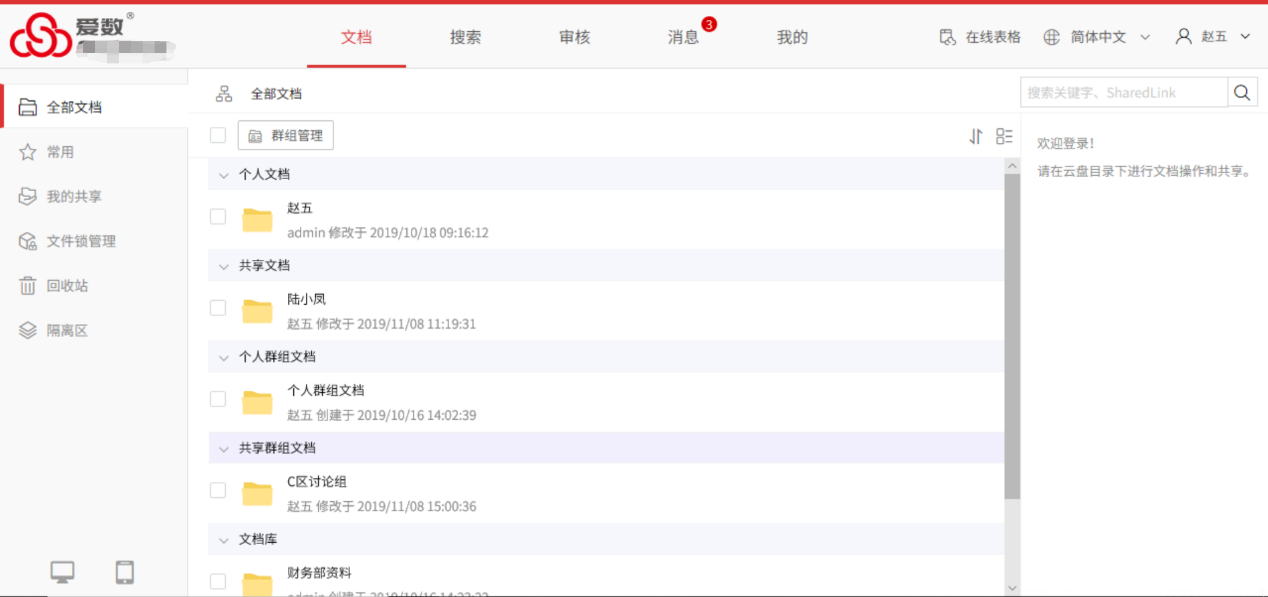
Web界面简介
AnyShare网页界面主要包括三个部分:顶部区域为导航栏,分为【文档】、【搜索】、【审核】、【消息】及【我的】五个功能模块。您在此可以点击进入各文档目录,对各目录下的文档进行分享、操作、管理等操作。
左侧为可供选择的子标签页,【文档】下可以查看【全部文档】、【我的收藏】、【我的共享】、【回收站】、【隔离区】;【审核】下可以查看【流程审核】、【流程申请】;【消息】下可查看【共享消息】、【审核消息】、【安全消息】;【我的】下可查看【我的资料】、【联系人】、【我的设备】。
中间区域为操作面板,您可以在此对文件,进行上传、下载、共享、云端删除等操作。
右侧区域为侧边栏,您可以在此设置文件标签,查看文件属性及文件密级。
< 上一篇:
下一篇: >